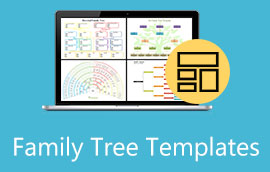트리 다이어그램을 만드는 방법에 대한 두 가지 가장 뛰어난 방법
절차를 알아보기 전에 트리 다이어그램을 만드는 방법, 트리 다이어그램이 정확히 무엇이며 무엇을 위한 것인지에 대한 충분한 지식이 있어야 합니다. 특히 트리 다이어그램은 확률과 원인 및 결과에 레이블을 지정하는 몇 가지 이상의 이벤트를 보여 줍니다. 또한 수학 학습자에게도 문제의 확률을 제시하는 것 외에도 계산을 돕는 편리한 도구입니다. 이 다이어그램은 주요 주제로 시작하여 확률과 가능성을 나타내는 분기로 이어집니다. 원래는 종이에 트리 다이어그램을 작성할 수 있었지만 기술이 발전함에 따라 트리 다이어그램을 만드는 것도 발전했습니다.
작업을 수행하는 좋은 방법이라고 주장하는 수백 개의 프로그램이 이미 있습니다. 문제는 그 중 어느 것이 신뢰할 수 있습니까? 글쎄, 그것이 우리가 오늘 당신에게 제공 할 것입니다. 두 가지 안정적이고 유연하며 실용적인 도구를 사용하면 번거로움 없이 뛰어난 트리 다이어그램을 생성할 수 있습니다.
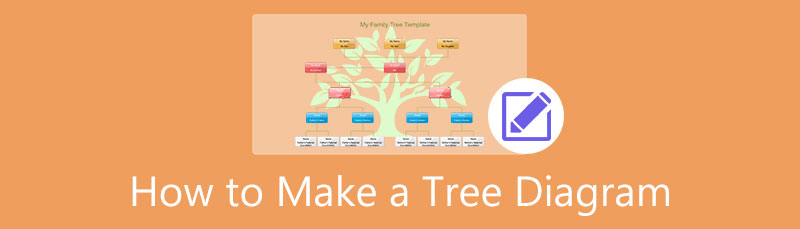
- 1부. 온라인으로 트리 다이어그램을 만드는 가장 좋은 방법
- 2부. 오프라인에서 트리 다이어그램을 만드는 유연한 방법
- 3부. 트리 다이어그램을 만드는 방법에 대한 팁
- 4부. 트리 다이어그램을 만들 때 자주 묻는 질문
1부. 온라인으로 트리 다이어그램을 만드는 가장 좋은 방법
무료로 트리 다이어그램을 온라인으로 만드십시오. 마인드온맵. 스타일, 테마, 아이콘, 템플릿, 개요 태그 및 강력한 도구와 같은 귀중한 요소를 제공하여 매력적인 트리 다이어그램을 만드는 놀라운 소프트웨어입니다. 또한 처음부터 자신의 다이어그램을 구성하고 개인화할 수 있습니다. 다른 온라인 도구와 달리 MindOnMap은 사용자가 시작하기 위해 소프트웨어나 런처를 설치할 필요가 없습니다. 모두가 MindOnMap을 좋아하는 또 다른 이유는 사용자가 실시간으로 동료와 작업할 수 있는 협업 기능입니다. 단축키 및 리본과 같이 제공하는 다른 간단한 속성은 사용자가 이해하기 쉽고 액세스하기 쉬운 트리 다이어그램을 만드는 데 도움이 됩니다.
또 뭐? MindOnMap은 이름에서 알 수 있듯이 최고의 마인드 매핑 도구 중 하나입니다. 이를 활용하면 매핑 및 도표화해야 하는 다양한 작업에 대해 매우 유연한 온라인 솔루션을 갖게 될 것입니다. 따라서 사용해 보려면 아래에 나열된 사용 방법 단계를 살펴보십시오.
MindOnMap을 사용하여 트리 다이어그램을 구성하는 방법
브라우저 실행
브라우저를 실행하고 MindOnMap의 공식 웹사이트를 방문하십시오. 일단 거기에, 즉시 타격 로그인 페이지의 오른쪽 상단 모서리에 있는 버튼을 클릭하면 로그인 페이지로 이동합니다. 온라인에서 무료로 트리 다이어그램을 작성하려면 이메일 계정을 사용하여 로그인해야 합니다.
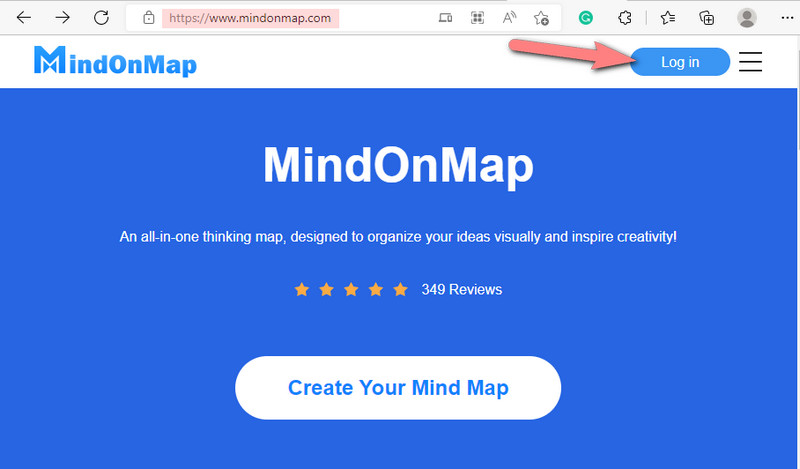
템플릿 선택
기본 인터페이스에 도달하면 새로운 탭. 그런 다음 트리 다이어그램에 사용할 템플릿을 선택합니다. 트리 다이어그램의 표준 템플릿을 갖고 싶다면 가장 위에 있는 4개의 템플릿 중에서 자유롭게 선택하십시오.
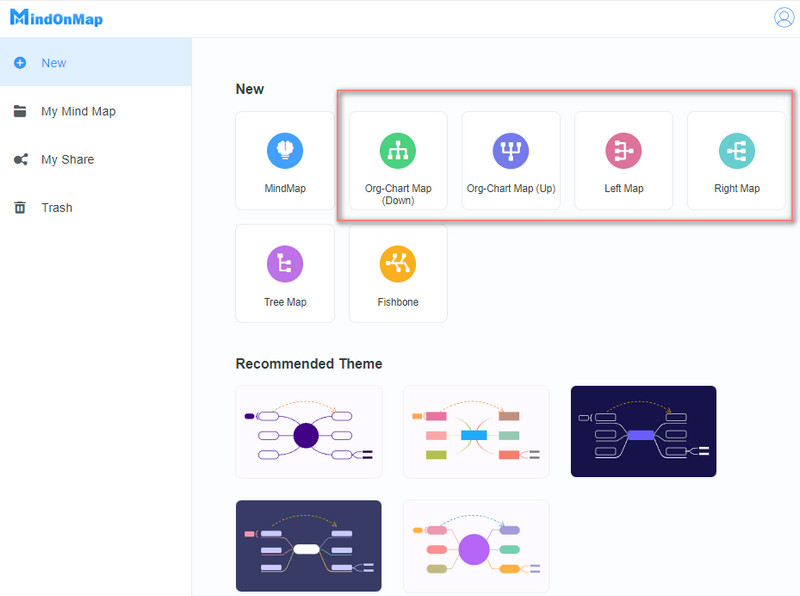
다이어그램 확장
기본 캔버스에 중심 주제에 대한 노드가 표시됩니다. 이때 분기를 추가하여 확장해야 합니다. 트리 다이어그램을 만드는 방법에 대한 단계를 더 쉽게 하려면 다음을 찾으십시오. 단축키 다이어그램을 확장하는 데 적용합니다.
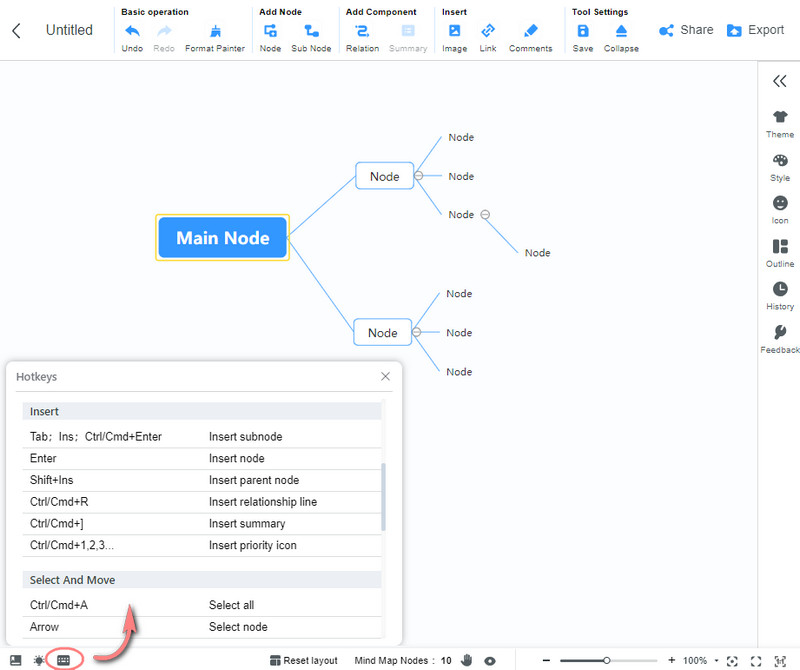
트리 다이어그램 사용자 정의
이제 시간을 내어 중심 주제와 그 가지에 레이블을 붙이십시오. 에서 사전 설정을 조정합니다. 메뉴바 선호도와 필요에 따라 다이어그램을 사용자 정의합니다.
옵션 1. 아름다운 배경을 적용합니다. 클릭 주제 그리고 가다 배경 프로젝트에 가장 적합한 것을 선택합니다.
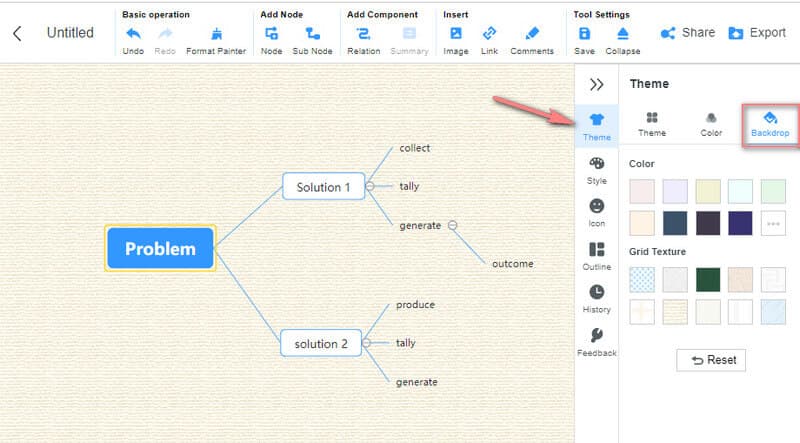
옵션 2.. 노드의 색상과 모양을 수정합니다. 로 이동 스타일, 수정하려는 노드를 클릭하고 아래의 두 아이콘을 탐색합니다. 모양 선택.
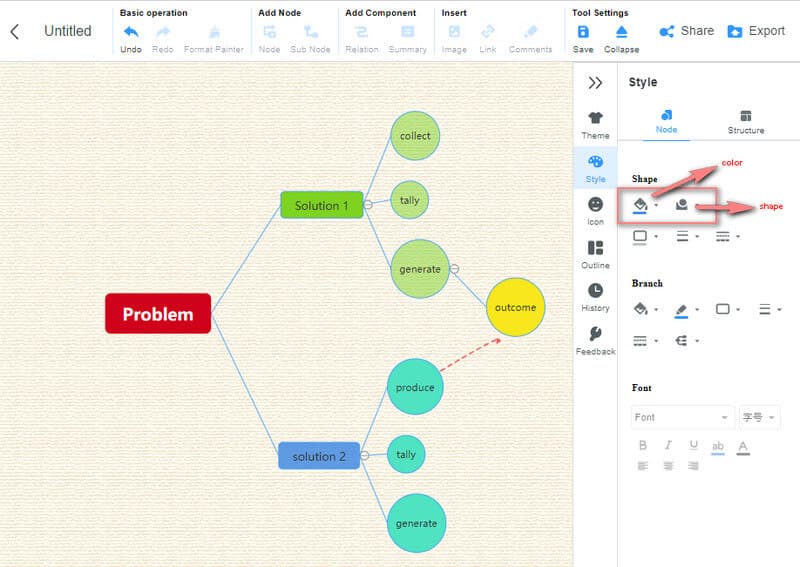
파일 생성
트리 다이어그램 생성이 완료되면 클라우드에 유지하거나 파일로 생성할 수 있습니다. 유지하려면 클릭하세요. CTRL+S. 생산하려면 내보내다 버튼을 클릭하고 원하는 파일 형식을 선택합니다.
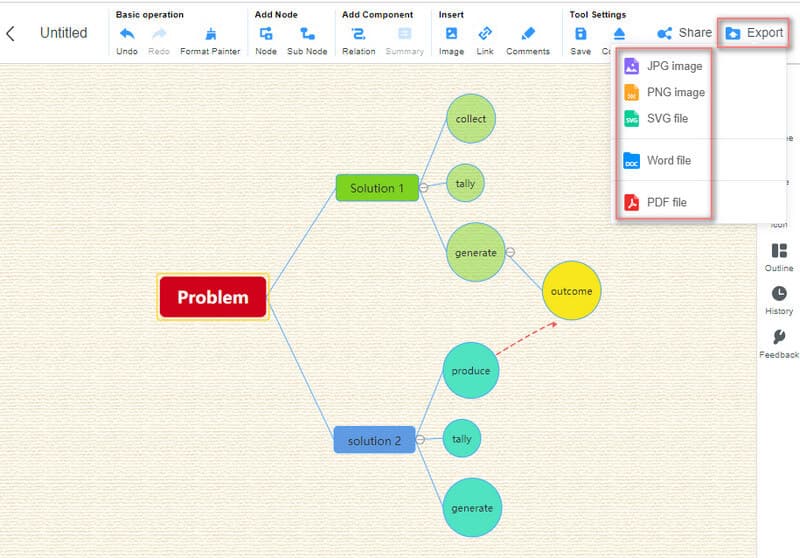
2부. 오프라인에서 트리 다이어그램을 만드는 유연한 방법
오프라인 작업을 원하시면 트리 다이어그램 작성자, Microsoft Word를 사용하십시오. 모두가 알다시피 이것은 데스크톱에서 가장 많이 사용되는 소프트웨어입니다. 또한 기본적으로 문서 작성에 사용되는 도구입니다. 그러나 Word에는 다이어그램과 차트를 만드는 데 유용한 스텐실도 포함되어 있습니다. Word에는 모양, 아이콘, 3D 모델, 차트 및 SmartArt와 같은 다양한 일러스트레이션이 주입되어 선택 항목이 넉넉한 트리 다이어그램을 만듭니다. 그 외에도 원본 형식 외에 PDF 문서를 생성할 수 있습니다. 그러나 Word는 무료 도구는 아니지만 Microsoft의 전체 Office 제품군과 함께 사용하면 더 저렴한 금액으로 구입할 수 있습니다. 그럼에도 불구하고 Word를 사용하려면 아래 지침을 따르십시오.
소프트웨어를 열 때 빈 문서로 시작하십시오. 그런 다음 삽입 탭으로 이동하여 요소 추가를 시작합니다. 가장 쉬운 방법으로 Word에서 트리 다이어그램을 만드는 방법은 무엇입니까? 그런 다음 선택 스마트 아트 선택.
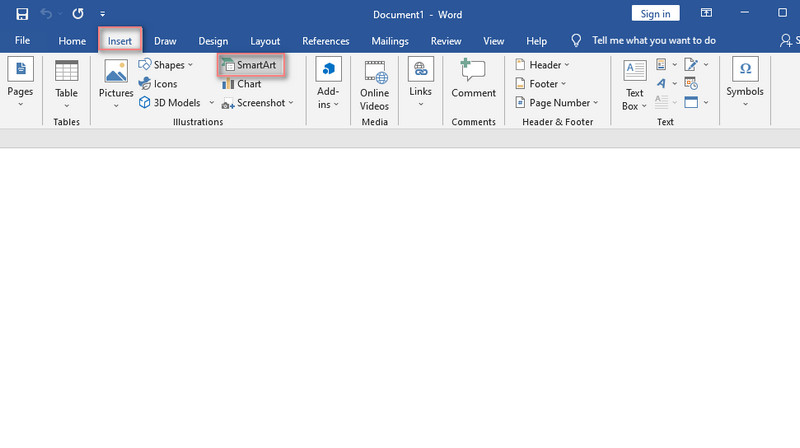
그 옆에 있는 관계 목록에서 옵션을 선택합니다. 그런 다음 아래로 스크롤하여 방사형 목록 트리 다이어그램 스타일을 나타내는 일종의 템플릿입니다. 그 후 확인 버튼을 클릭하면 문서에 선택한 템플릿이 표시됩니다.
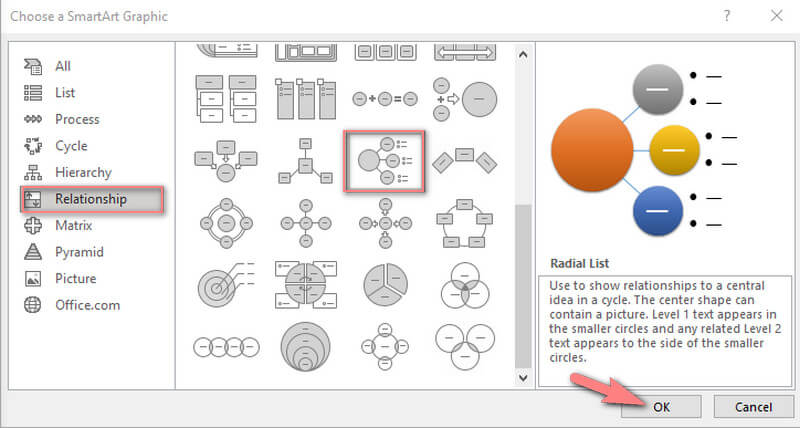
이 시점에서 다이어그램 사용자 지정을 시작할 수 있습니다. 가 있는 부분에만 이름을 넣을 수 있습니다. 텍스트 이미지 아이콘이 있는 레이블과 이미지. 그런 다음 상단의 아이콘을 클릭하여 다이어그램을 저장하십시오. 파일 탭.
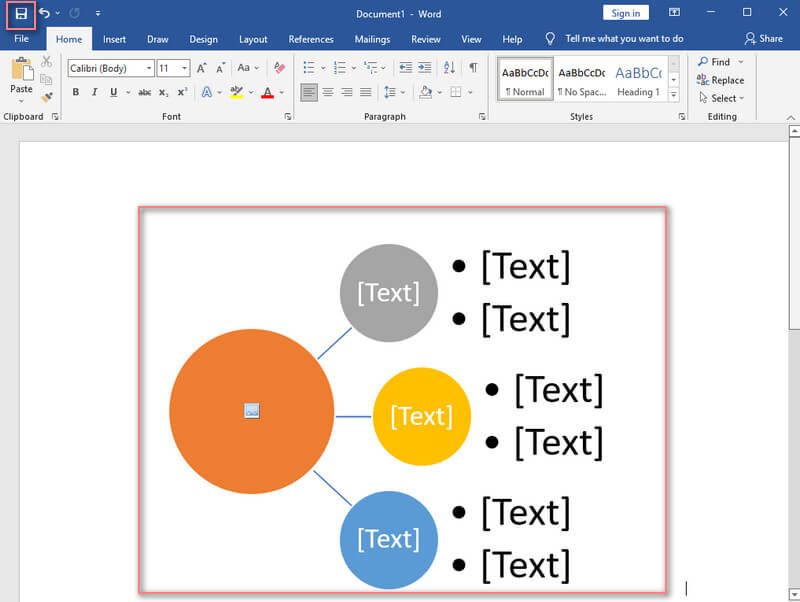
3부. 트리 다이어그램을 만드는 방법에 대한 팁
다음은 트리 다이어그램을 그리는 방법에 대한 몇 가지 팁입니다. 매끄럽고 합리적인 결과를 얻는 데 도움이 되는 이러한 팁을 따라야 합니다. 1. 트리 다이어그램을 만들기 전에 트리 다이어그램에 표시하는 데 필요한 모든 정보를 수집합니다. 아이디어를 브레인스토밍하면 다이어그램을 작성하기 전에 적절한 시각화를 할 수 있습니다. 2. 강력한 다이어그램 작성 소프트웨어를 사용합니다. 3. 다이어그램을 만드는 동안 세부 사항에 열중해야 시기에 수정되지 않도록 해야 합니다. 가능한 한 정확해야 합니다.
4부. 트리 다이어그램을 만들 때 자주 묻는 질문
트리 다이어그램에는 어떤 필수 요소가 있어야 합니까?
트리 다이어그램은 요소에 대한 어머니 주제, 분기 및 커넥터로만 구성됩니다. 그러나 구조에 관해서는 원인과 결과 또는 확률을 포함해야 합니다.
그림판에서 트리 다이어그램을 만들 수 있습니까?
예. 페인트에는 트리 다이어그램에 필요한 요소가 주입되어 있습니다. 그러나 이 프로세스는 특히 전문가인 MindOnMap을 사용하여 우리가 소개한 최선의 방법만큼 쉽지 않습니다. 트리 다이어그램 메이커.
트리 다이어그램은 수학에서 어떻게 도움이 되나요?
트리 다이어그램은 수학, 통계 및 확률 분야에 적합한 도구입니다. 문제의 가능한 결과를 나타내는 체계적인 그림을 통해 문제를 해결하는 데 큰 도움이 됩니다.
결론
MindOnMap 및 Word를 사용하여 명확하고 고품질의 트리 다이어그램을 생성할 수 있습니다. 둘 중 하나를 선택하는 것이 윈윈 솔루션입니다. 그러나, 그 마인드온맵 모든 사람이 오늘날 도구에서 찾고 있는 보다 접근 가능하고 실용적인 방법을 제공합니다.